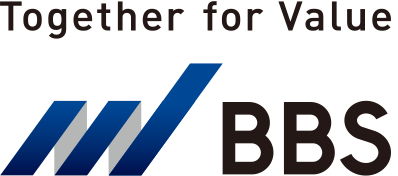WinActor
日常業務のなかで、パスワードが付けられているファイルを使うことがあります。
WinActorでも、パスワード付きのファイルを操作したい場面はありませんか?
また、パスワード自体をWinActorで生成したいこともあると思います。
そこで後編では、パスワード付きファイルの開き方/つくり方と、簡易的なパスワードを生成する方法を紹介します。
このコラムの内容を活用することで、パスワードに関する機能をすぐに実装できるようになります。ご参考にしていただければ幸いです。
パスワード付きのZipファイルを解凍/作成する
Zipファイルには、パスワードが付いていることがよくあります。
WinActorに標準で用意されているライブラリーをそのまま利用するだけで、簡単にパスワード付きのZipファイルを扱うことができます。
パスワード付きのZipファイルを解凍したい時は、ライブラリー02_ファイル操作>Zip関連「Zip解凍(パスワード付き)」を利用することで対応できます。(A)
パスワード付きのZipファイルを作成したいケースでは、ライブラリー02_ファイル操作>Zip関連「Zip圧縮(パスワード付き)」を利用しましょう。(B)
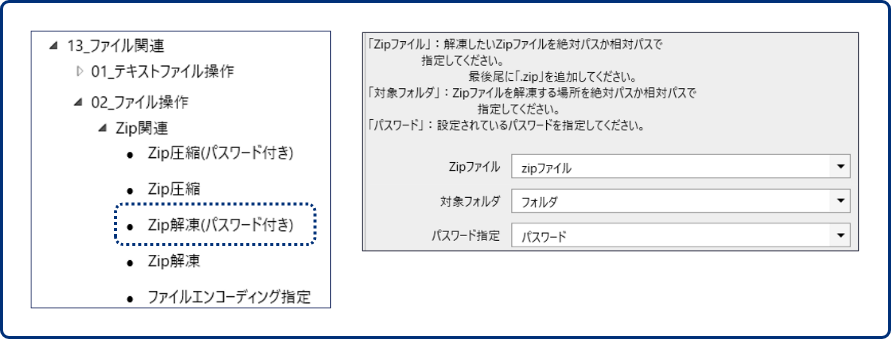
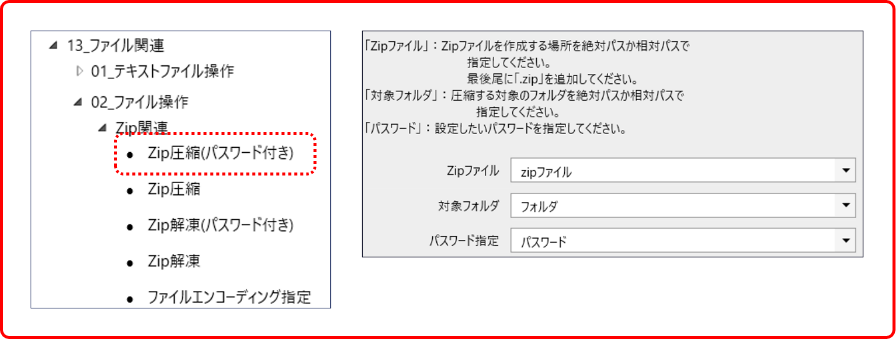
パスワード付きのExcelファイルを開く/保存する
Excelファイルにも、パスワードが付いていることが多いと思います。
Excelを開くためのパスワードには、読み取り用と書き込み用の2種類があります。
「Excelを開く(読み取り&書き込みパスワード付き)」を利用すれば、パスワードがない場合も含めてすべてのパターンに対応できます。
パスワードがないファイルについては、パスワードとして空白または任意の文字列を入力すれば開けます。
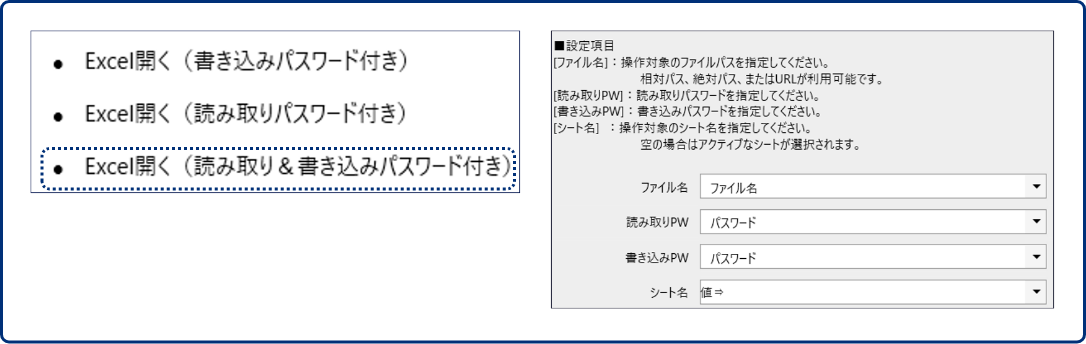
また、Excelファイルにパスワードを付けて保存したい時は、プチライブラリー(※)の「Excel操作(ファイルパスワード設定)」を利用しましょう。
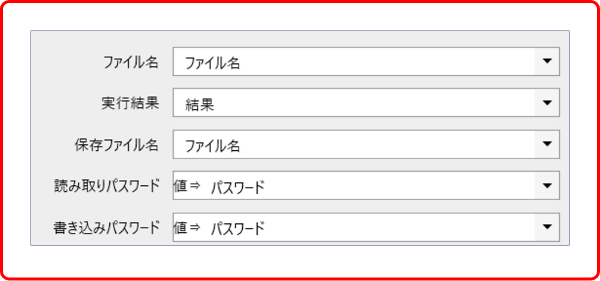
※プチライブラリーは、WinActorが提供しているライブラリーです。画面左下のパレットエリア「検索」から<ファイルパスワード設定>で検索してダウンロードすることで利用できます。
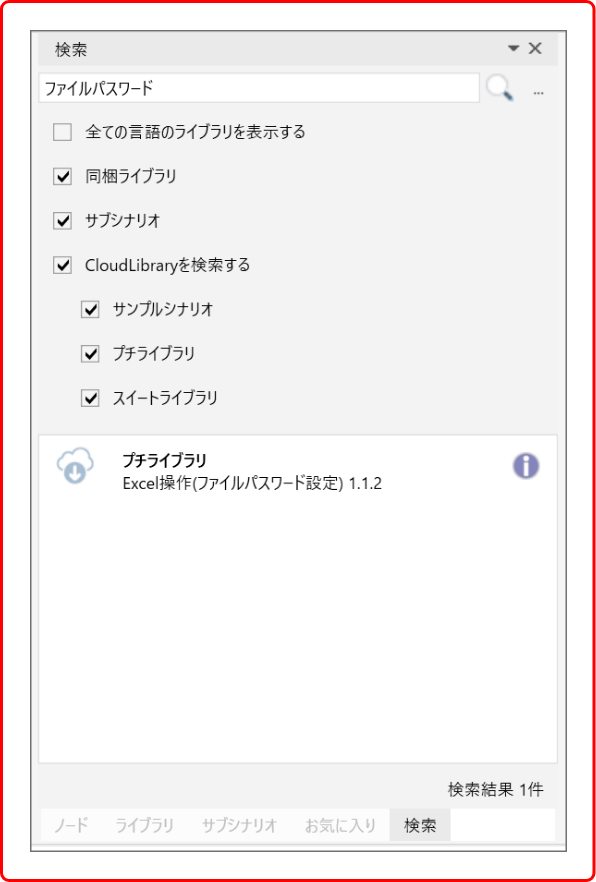
パスワード用の文字列を簡易的に生成する
セキュリティの観点などから、WinActorでパスワードを生成したい場面があります。パスワードを生成する機能はライブラリーに用意されていないので、お悩みの方もいらっしゃると思います。
次の画面キャプチャーのようにノードとライブラリーを構成することで、パスワード用の文字列を生成することができますので、お困りの際は参考にしてください。
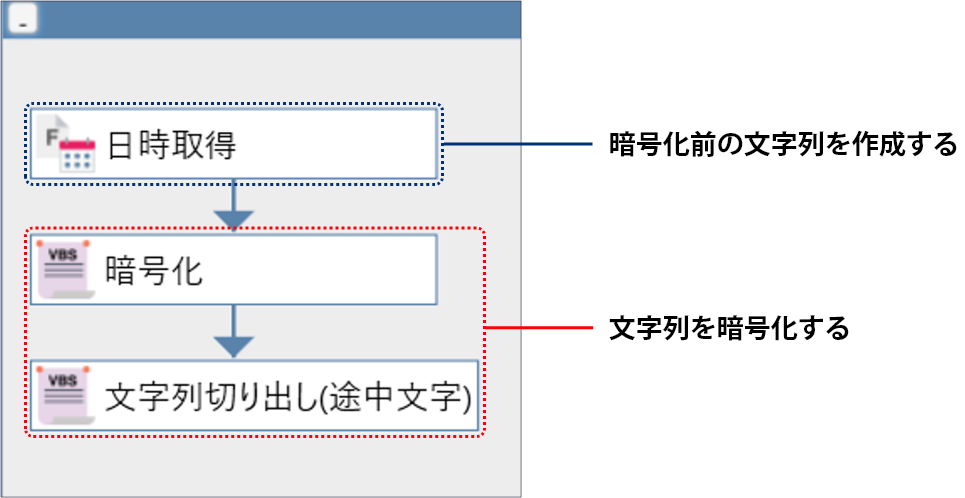
作成した文字列を暗号化する
はじめに、暗号化前の文字列を作成します。シナリオの実行時間を利用して、作成される文字列を毎回変えることができます。(A)
次に、(A)で作成した文字列をライブラリー03_変数>03「暗号化」に設定することで、パスワード用の文字列を作成できます。作成したパスワード用の文字列は、ライブラリー「文字列切り出し」で文字数を調整できます。(B)
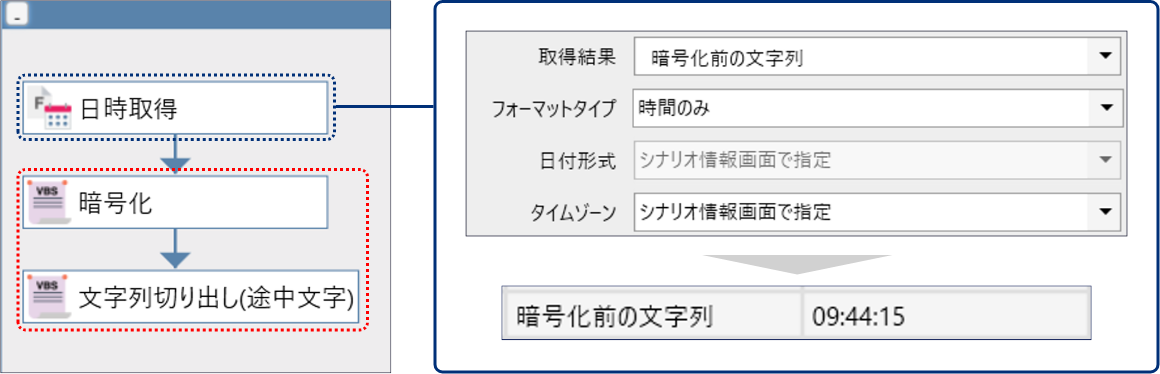
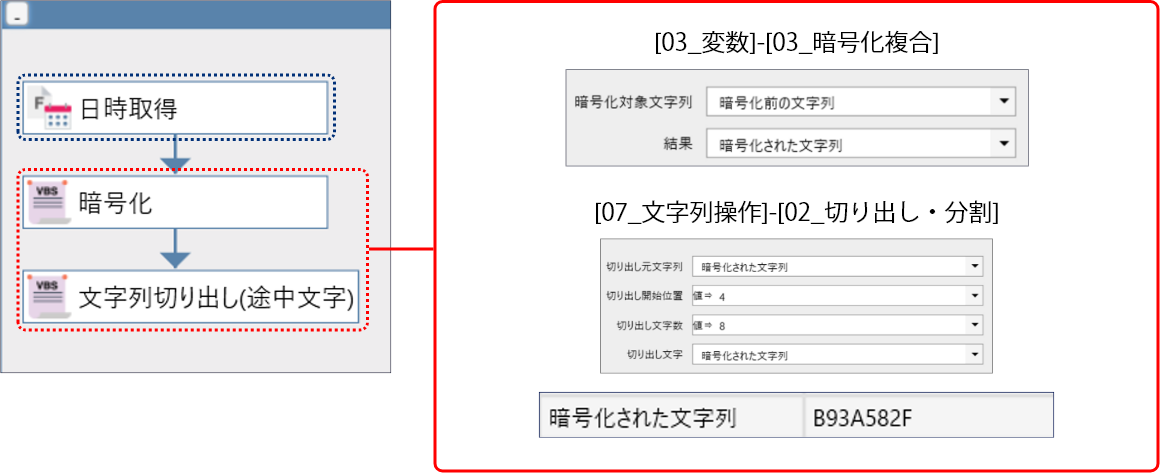
今回は、「ファイル操作に強くなる(後編)」として、パスワード付きのファイルを開く/作成する方法と、ランダムなパスワードを生成する方法の2点を紹介しました。
必要に応じてほかのノードやライブラリーに追加して利用すれば、パスワードの利用や設定が求められる場面で、すぐに機能を実現できるようになります。
このコラムが皆さんの日常業務の一助となりますように!
関連コラム記事
-
【プチ事例】取引先マスタ登録の自動化編
-
【RPATips】WinActor Manager on Cloud 後編
-
【RPATips】WinActor Manager on Cloud 前編
-
【教育事例】DX人材育成 全社員教育 100人の一歩編
-
【プチ事例】SaaSシステムから関連システムへの人事情報登録の自動化編
-
【プチ事例】電子請求システムとRPA、AI-OCRの組み合わせによる自動化編
-
【RPA開発Tips】Excel操作に強くなる テクニック編
-
【RPA開発Tips】Excel操作に強くなる 応用編
-
【RPA開発Tips】Excel操作に強くなる1 基礎編
-
【RPA開発Tips】ワイルドカードを活用しよう
-
【RPA開発Tips】いまさらだけれどWinActorフローティングライセンスとは?